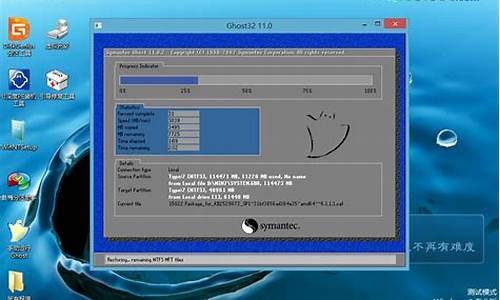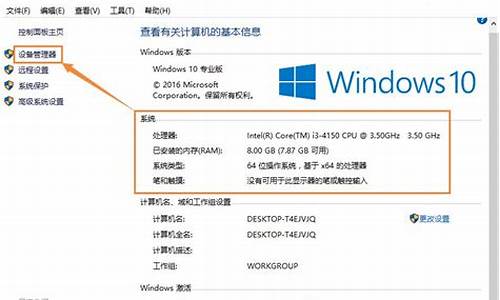电脑系统怎么设置环境变量_电脑环境变量怎么设置win10
1.win10环境变量在哪里
2.Win10怎么添加环境变量

方法/步骤
1,打开“环境变量”设置界面方法一,在“我的电脑”上右击鼠标,在弹出菜单中选择“属性”。
2,在“系统”界面选择“高级系统设置”,可以打开“系统属性”,从而进行系统属性配置。
3,打开“环境变量”设置界面方法二,首先打开系统“运行界面”,无论win10还是win7,首先在任务栏单击鼠标右键,选择“任务管理器”。
4,任务管理器下,选择“文件”菜单,接着选择“运行新任务”,在窗口输入“sysdm.cpl”,单击“确定”即可打开“系统属性”界面。
5,接着介绍windows系统如何设置添加环境变量,在“系统属性”界面,选择“高级”,在高级界面选择“环境变量”,即可打开变量配置界面。
6,如下图所示,在“环境变量”界面,有用户变量和系统变量两种,用户变量用来定义软件临时文件夹路径,系统变量用于指定应用程序路径。单击“新建”即可新建变量,下拉找到需要编辑的环境变量,选中该变量,单击“编辑”即可修改变量,还可删除变量。
7,单击“新建”,在弹出窗口输入变量名及变量值即可定义新变量,同时可以浏览文件夹或文件选择变量值。
win10环境变量在哪里
方法/步骤
1、首先,右击“此电脑”,选择“属性”。
2、选择“高级系统设置”。
3、选择“环境变量”。
4、选择“新建”。
5、点击新建后,就会出现这个,变量名为“JAVA_HOME”(复制我引号内的内容就可以了,不含引号,下同)变量值,必须是自己装jdk时的路径。
6、接下来找到“CLASSPATH”,没有的话就“新建”
7、变量名为“CLASSPATH”变量值
“.;%JAVA_HOME%\lib\dt.jar;%JAVA_HOME%\lib\tools.jar;”
8、找到Path,对其进行编辑,在其原有变量值前加上
“;%JAVA_HOME%\bin;%JAVA_HOME%\jre\bin;”,
加的方法就是这样的C:变量值。
9、记得完成后要点两个确定。
10、最后,就是测试自己配置是否成功了,同时按
R+
WIN(那个windows标志的键),输入cmd。
11、进入命令提示符,输入JAVA,点击“Enter”,出来这些中文,就行了。
12、再输入JAVAC,点击“Enter”,出来这些中文就行了。
Win10怎么添加环境变量
选中“此电脑”,右键选择“属性”。点击左侧“高级系统设置”。接着点击“高级”下的“环境变量”。界面上方显示的是某个用户的环境变量,下方显示的是系统的环境变量,系统的环境变量对电脑中的所有用户都有效。
演示机型:华为MateBook X
系统版本:win10
1、选中“此电脑”,右键选择“属性”。
2、点击左侧“高级系统设置”。
3、接着点击“高级”下的“环境变量”。
4、界面上方显示的是某个用户的环境变量,下方显示的是系统的环境变量,系统的环境变量对电脑中的所有用户都有效。
5、点击“新建”,输入“变量名”和“变量值”也就是某个或某几个路径,就可以添加一个新的环境变量。
6、选中某个已经存在的变量,例如“path”,点击“编辑”就可以修改它。
7、点击“编辑”之后,就会看到以下这个界面,这个界面上很清楚的显示了当前这个系统变量所有的值,可以执行新建、删除、编辑等操作。
8、如果有朋友想复制这个系统变量的所有值,可以点击“编辑文本”,然后就会看到所有的变量值都显示在一个条目中。
Win10添加环境变量的具体步骤如下:
1、在桌面上,输入快捷键“Win+X”,打开功能窗口,这时会在屏幕左下角出现一个弹窗,选择“控制面板”打开。
2、完成后会看到如下界面,选择“系统与安全“打开。
3、进入“系统与安全”界面后,点击“系统”。
4、完成后,单击“高级系统设置”。
5、之后会弹出如下界面,单击“环境变量”。
6、弹出如下窗口,上面的窗口显示的是当前的用户的环境变量,其只会作用于当前用户,下面的窗口时系统的环境变量,作用于所以用户。
7、在上一步的窗口中,单击系统的环境变量的“新建”,会出现如下窗口。如下图;’
8、在“变量名”处输入你想要的环境变量的名字,在“变量值”处输入你将要写入的环境变量的值,这里说一下,环境变量的值的一般格式是,在原来变量的值的基础上,在其末尾加上分号“;”,再在它的后面添加新的路径,结尾不加分号。例如在环境变量TMP中加入”D:/Python“,则写成“%USERPROFILE%\AppData\Local\Temp;D:/Python”。
9、编辑后,点击确定,即可完成了系统环境变量的设置了。
声明:本站所有文章资源内容,如无特殊说明或标注,均为采集网络资源。如若本站内容侵犯了原著者的合法权益,可联系本站删除。